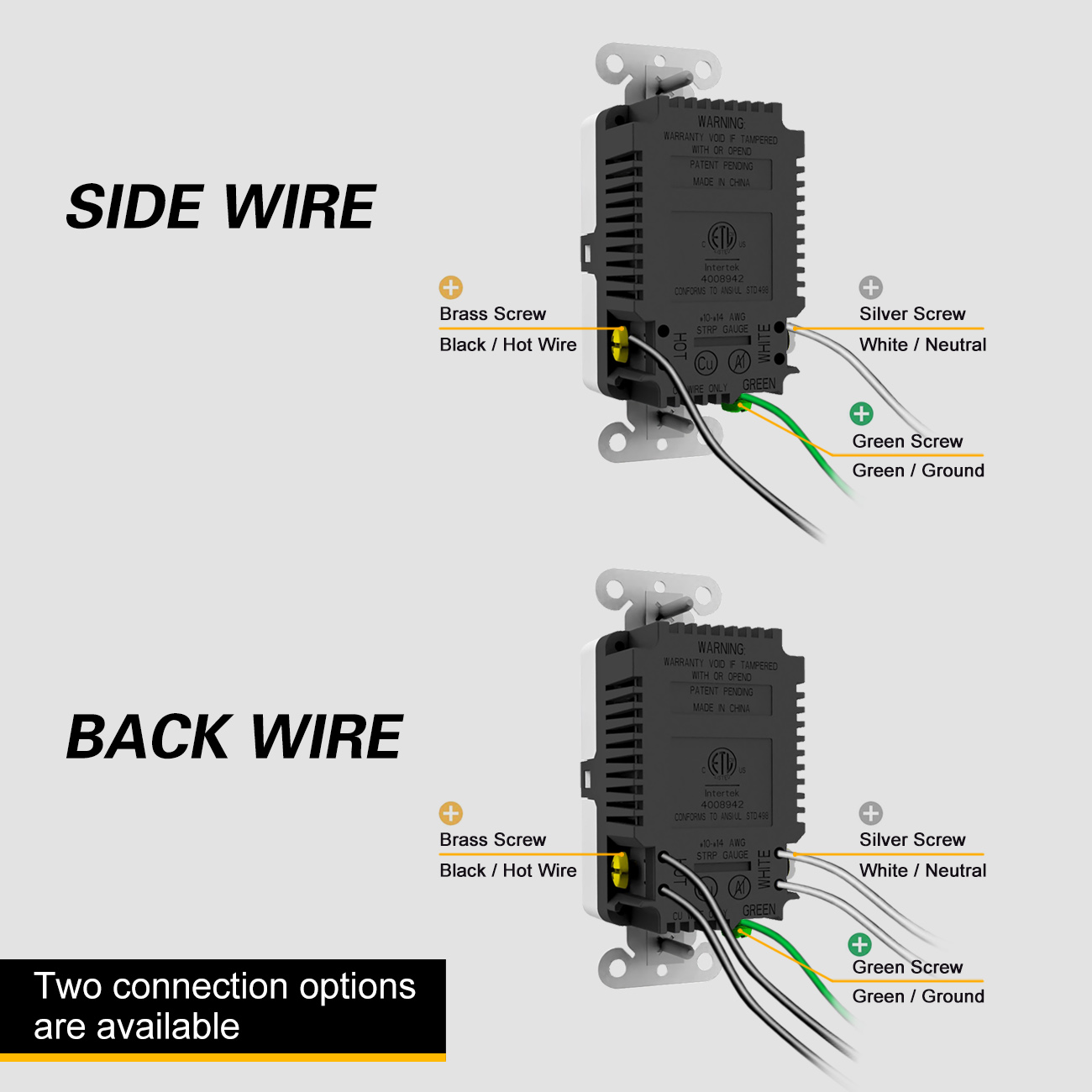Danes ima skoraj vsakdo pametni telefon, tablični računalnik ali podobne elektronske naprave, večina teh pripomočkov pa se za polnjenje zanaša na kabel USB (Universal Serial Bus).Na žalost, če je vaš dom opremljen s standardnimi trikrakimi električnimi vtičnicami, boste za polnjenje teh naprav morali uporabiti zajeten adapter USB, ki zavzame celotno električno vtičnico.Ali ne bi bilo priročno, če bi kabel USB preprosto priključili neposredno v namenska vrata na vtičnici in pustili standardne vtičnice proste za druge namene?No, dobra novica je, da lahko to dosežete z namestitvijo vtičnice USB.
USB vtičnice, poleg tradicionalnih električnih vtičev s tremi nožicami, vsebuje določena vrata USB, ki vam omogočajo neposredno priključitev polnilnih kablov.Kar je še bolje, namestitev USB vtičnice je hitra in enostavna naloga, ki zahteva minimalno orodje ali električno znanje.Če ste pripravljeni posodobiti svoje zidne vtičnice, berite naprej.
Ko kupujete vtičnico USB, je bistveno, da razumete različne vrste vrat USB, da lahko sprejmete premišljeno odločitev glede na vaše posebne zahteve.Najpogostejši tipi vrat USB vključujejo:
1. USB tipa A:
- Vrata USB Type-A so originalni priključki USB.Imajo raven pravokoten konec, ki se priključi na napajalnik (na primer stensko vtičnico ali računalnik), drugi konec pa ima drugačen priključek za povezavo z vašimi elektronskimi napravami.Priključek na koncu naprave je pogosto mini- ali mikro-USB, ki spominja na miniaturno različico standardnega priključka tipa A.Ta vrata se pogosto uporabljajo za telefone in kamere.Priključki USB tipa A so nepovratni, kar pomeni, da jih je mogoče vstaviti v napajalnik ali napravo samo v eni smeri.Imajo omejitve glede izhodne moči in zmogljivosti prenosa podatkov, zaradi česar so primernejši za manjšo elektroniko.
2. USB Type-C:
- Priključki USB Type-C so bili predstavljeni leta 2014 s ciljem, da bi sčasoma nadomestili vse ostale priključke USB.Priključki Type-C imajo simetrično zasnovo, kar vam omogoča, da jih priključite v napravo v kateri koli smeri.V primerjavi s priključki tipa A lahko prenesejo večje električne obremenitve, zaradi česar so primerni za napajanje večjih naprav, kot so prenosniki in tiskalniki, poleg telefonov in kamer.Priključki Type-C lahko tudi napolnijo vaše naprave bistveno hitreje kot priključki USB Type-A.Medtem ko imajo lahko nekateri kabli USB priključek tipa A na enem koncu in priključek tipa C na drugem, postajajo kabli s priključki tipa C na obeh koncih vse bolj standard.
Vtičnice USB so na voljo z USB tipa A, USB tipa C ali kombinacijo obeh.Ker so vrata USB tipa A še vedno razširjena, priključki tipa C pa postajajo standard za elektroniko, je na splošno priporočljivo kupiti vtičnico, ki ima obe vrsti priključkov.
Namestitev vtičnice USB:
Stvari, ki jih boste potrebovali:
- USB vtičnica s sprednjo ploščo
- Izvijač
- Brezkontaktni tester napetosti (opcijsko)
- Šilčaste klešče (neobvezno)
Kako namestiti vtičnico USB – navodila po korakih:
1. korak: izklopite elektriko v vtičnici:
- Za zagotovitev vaše varnosti med nameščanjem vtičnice USB izklopite odklopnik, priključen na električno vtičnico, ki jo boste zamenjali, na glavni električni plošči vašega doma.Po izklopu odklopnika preverite, ali na vtičnici ni električnega toka, z uporabo brezkontaktnega testerja napetosti ali tako, da priključite električno napravo.
2. korak: Odstranite staro vtičnico:
- Z izvijačem odvijte vijak, s katerim je pritrjena okrasna prednja plošča na sprednji strani stare vtičnice, in odstranite prednjo ploščo.Nato z izvijačem odstranite zgornje in spodnje vijake, ki držijo električno vtičnico na plastični škatli, vdelani v steno–znan kot "razvodna omarica".Previdno izvlecite vtičnico iz razdelilne omarice, da razkrijete žice, povezane z njo.
- Z izvijačem odvijte vijake na strani vtičnice, s katerimi so žice pritrjene–"končni vijaki".Ni vam treba v celoti odstraniti priključnih vijakov;preprosto jih zrahljajte, dokler žice ne boste zlahka izvlekli.Ponovite ta postopek za vse žice in odložite staro vtičnico.
3. korak: Povežite vtičnico USB:
- Žice, ki prihajajo iz stene, povežite z ustreznimi priključnimi vijaki na strani vtičnice USB.
- Črna "vroča" žica mora biti povezana z medeninastim vijakom, bela "nevtralna" žica s srebrnim vijakom in gola bakrena "ozemljitvena" žica z zelenim vijakom.
- Odvisno od števila vtičev na vaši USB vtičnici sta lahko ena ali dve beli in črni žici, vendar bo vedno ena ozemljitvena žica.Nekatere vtičnice imajo lahko označene sponke in barvno kodirane žice.
- Številne vtičnice zahtevajo, da so žice ovite okoli priključnega vijaka, preden ga zategnete, da pritrdite žico na svoje mesto.Po potrebi uporabite ušite klešče, da ustvarite "kavelj" v obliki črke U na izpostavljenem koncu žice, da se lahko ovije okoli vijaka.Nekatere vtičnice imajo lahko majhno režo, kamor je mogoče vstaviti izpostavljeni konec žic.V tem primeru vstavite golo žico v režo in privijte priključni vijak.
4. korak: Namestite vtičnico USB na steno:
- Previdno potisnite električne žice in USB vtičnico v razdelilno omarico.Poravnajte vijake na zgornjem in spodnjem delu vtičnice USB z ustreznimi luknjami za vijake na priključni omarici in z izvijačem privijte vijake, dokler ni vtičnica varno pritrjena na razvodno omarico.
- Na koncu pritrdite novo prednjo ploščo na vtičnico USB.Nekatere sprednje plošče so lahko pritrjene na izhod z enim samim vijakom na sredini, druge pa imajo vrsto jezičkov po zunanjem obodu, ki se zaskočijo v ustrezne reže na izhodu.
5. korak: Obnovitev napajanja in preizkus:
- Znova priključite odklopnik v glavno električno ploščo in preizkusite vtičnico tako, da priključite električno napravo ali uporabite brezkontaktni tester napetosti.
S temi koraki lahko v svoj dom namestite vtičnico USB, s čimer boste bolj priročno polnili svoje elektronske naprave, medtem ko bodo vaše standardne električne vtičnice ostale proste za druge namene.
Čas objave: Nov-01-2023